在一个以视觉叙事为主的时代,借助 Google Photos 等平台,我们珍贵的记忆可以保存在云端。然而,也许有一天,您会发现自己想要将这些回忆拉得更近一些,不仅驻留在云端,而且驻留在设备图库的熟悉范围内。无论是为了轻松离线访问、以个性化的方式组织您的回忆,还是仅仅因为您喜欢在设备上滑动照片的触感,将照片从 Google 相册移动到您的图库的愿望是完全可以理解的。
在本指南中,我们将探讨这一选择背后的原因,并引导您完成在各种平台(包括 Android、iPhone、Windows PC 和 Mac)上的分步过程。开始将 Google 照片与图库同步的顺利旅程。
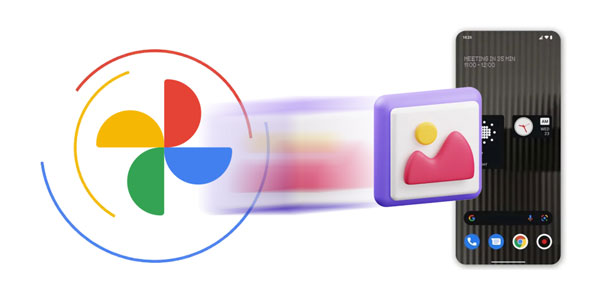
出于各种原因,我们经常希望将Google相册中的图片保存到我们设备的图库中,原因包括偏好、便利性以及对更个性化体验的渴望。以下是一些常见的动机:
离线访问:离线访问照片是一个常见原因。将照片存储在设备的图库中可确保在没有互联网连接的情况下也可以查看它们,这对于经常发现自己处于网络连接有限或无网络连接的区域的用户来说非常方便。
快速访问:将照片放在设备的图库中可以更快地访问。
个性化:用户通常希望在设备图库中组织和个性化他们的照片集。这可能包括创建自定义相册、按特定顺序排列照片或应用个性化标签或标题以增强整体观看体验。
本地存储:一些用户更喜欢在设备上保留照片的本地副本作为备份或作为本地存储管理策略的一部分。
与本机应用程序集成:设备上的本机图库应用程序可能会提供用户认为有吸引力的特定功能或集成。将照片移动到图库允许用户利用这些功能,例如增强的编辑工具或无缝共享选项。
审美偏好:与 Google Photos 的布局相比,用户可能更喜欢设备图库应用的审美或视觉界面。将照片传输到图库使他们能够在符合其视觉偏好的环境中欣赏照片集。
组织控制:虽然Google Photos提供了组织功能,但一些用户更喜欢更好地控制照片的排列和分类方式。
设备特定功能:不同的设备具有与其图库应用程序相关的独特功能。用户可能希望利用这些功能来增强整体照片管理体验。
查看更多: Google 照片备份陷入困境?轻松解决
Android 用户如何将 Google 相册中的照片下载到他们的 Android 图库中?其实,这并不难。我们将详细介绍将照片从 Google 相册无缝移动到 Android 图库的分步过程。
第 1 步:在 Android 设备上启动 Google Photos,然后使用存储照片的 Google 帐户登录。
第二步:勾选需要的图片,点击右上角“更多”。
步骤 3:选择“下载”将图片保存到您的 Android 设备。然后打开图库应用程序,直接查看它们。

注意:您还可以通过在 Android 手机上上传来将图库同步到 Google Photos,或者启用“备份和同步”以自动同步您的照片和视频。
对于 iPhone 用户来说,将照片从 Google 相册获取到 iPhone 上的图库的过程与在 Android 上一样简单。确保您的 iPhone 连接到稳定的网络并继续。
第 1 步:在 iPhone 上下载并安装 Google Photos 应用程序,然后登录您备份照片的 Google 帐户。
步骤 2:点击一张图片,然后单击“更多”图标。然后点击“下载”。该文件将出现在 iPhone 的照片应用程序中。

进一步阅读:将照片从 Google Pixel 设备复制到计算机非常简单。让我们来看看。
将图片从 Google 相册移动到 Windows/Mac 计算机上的图库怎么样?不用担心。只要您的计算机连接到互联网,您就可以访问 Google 相册并下载您的照片记忆。此外,您可以通过 Google Takeout 将 Google Photos 中的所有数据下载到您的计算机上。
步骤1:在计算机上打开浏览器,然后搜索“ Google Photos ”并访问它。
步骤2:使用您的帐户凭据登录,然后检查您要保存的图像,然后按“ Shift ”+“ D ”键将图片存储到您的PC。
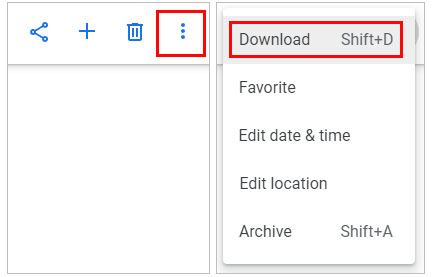
第1步:在您的计算机上访问“ https://takeout.google.com/ ”,然后登录您的Google帐户。
步骤2:然后选择界面上的“ Google Photos ”选项,然后单击“包含的所有相册”以选择要保存的图像。
第三步:向下滚动到底部,然后单击“下一步”。然后选择频率、文件类型和大小,并点击“创建导出”以保存存档数据。
第 4 步:完成后,解压缩文件,并将它们移动到计算机的厨房中。
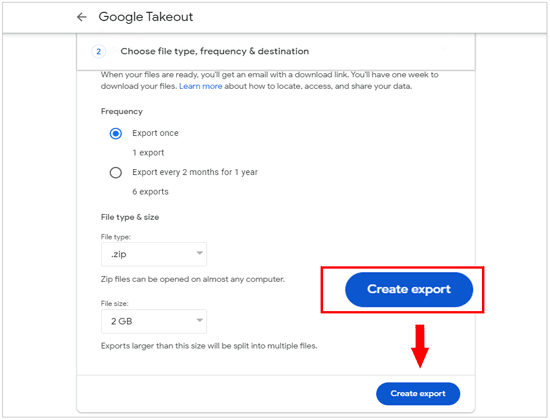
了解详情: 从 Google 相册安全恢复永久删除的照片
在本节中,我们将探讨一种数据传输程序,供那些想要超越在移动设备图库之间同步照片的用户使用。您会发现,无需 Google Photos 或其他云工具,您就可以将照片从一部手机快速复制到另一部手机。这就是Samsung Data Transfer ,一款桌面应用程序,用于将照片从 Android 传输到 Android 或从 iPhone 传输到 Android。它可以快速扫描手机或平板设备中的所有图像,然后以原始质量将它们移动到另一台设备。
该照片传输软件的主要特点:
- 直接将照片从一部手机的图库传输到另一部手机的图库。
- 支持传输联系人、视频、音乐、短信等。
- 无质量损失或广告。
- 支持 Android 和 iOS 设备,如 Samsung Galaxy S23 Ultra/S23/S22/S21/S20/S10/S9/S8、Galaxy Note 20/Note 10/Note 9/Note 8、Galaxy Z Fold5/Z Flip5/Z Fold4 /Z Flip4/Z Fold3/Z Flip3、iPhone 15 Pro Max/15 Pro/15 Plus/15/14 Pro/14/SE/13 Pro/13/12 Pro/12/11 Pro/11/X/XS/XR /8/7、荣耀、索尼、一加、OPPO、Realme、中兴、小米、谷歌等
下载图库数据传输软件。
步骤1:在电脑上安装传输软件,打开它,选择“手机传输”。
步骤2:通过USB线将手机连接至电脑,并确保目标手机位于右侧,或点击“翻转”进行更改。
步骤3:勾选“照片”选项,然后单击“开始复制”将图库数据传输到目标设备。

Q1:一次移动的照片数量有限制吗?
一般来说。您一次可以移动的照片数量可能取决于您的设备规格和可用存储空间。建议移动合理数量的照片以避免出现问题。如果您使用 Google Takeout 下载所有照片,文件大小限制为 50GB。
问题 2:将照片从 Google 相册移动到图库会影响 Google 相册中的照片吗?
不会,将照片移至设备图库不会影响 Google 相册中的原始照片。它会在您的设备上创建一个副本。
Q3:Google 相册和设备图库之间是否有自动同步选项?
一般来说,没有自动同步选项。您需要手动下载照片并将其从 Google 相册传输到您设备的图库中。
当我们总结将 Google 相册与您设备的图库同步的方法时,我们希望本指南能够为您提供知识和信心,让您能够完全按照您的设想管理您的照片集。无论您是 Android 爱好者、iPhone 爱好者、Windows 忠实拥护者,还是忠实的 Mac 用户,此处概述的步骤都应该成为您从云到有形、从 Google Photos 到您珍爱的图库过渡的指南针。
相关文章
将 Google 照片顺利传输到 iCloud [轻松迁移]
如何通过 4 种功能方式保存 WhatsApp 中的照片 - 保存记忆
如何以 5 种快捷方式将照片从 Mac 传输到 Android
成功将照片从 SD 卡移动到计算机 - 5 个经过验证的技巧
版权所有 © samsung-messages-backup.com 保留所有权利。